[한글] 한글문서 대각선 넣기 / 활용법 / 중심선 넣는 방법 / 한글 표 만들기

오늘은 한글문서에서 활용할 수 있는 다양한 대각선 / 중심선에 대해 설명드리려고 합니다.
우선 입력 -> 표 에서 간단한 표를 하나 만들어줍니다.

여기에 대각선과 중심선을 넣어볼건데요,

대각선을 넣으려는 셀 선택 > 셀 테두리/배경 > 각 셀마다 적용 을 눌러줍니다.
참고로 표에서 F5를 한 번 누르면 한 칸 선택 및 방향키 조작 시 칸 이동,
F5를 두 번 누르면 한 칸 선택 후 방향키 조작 시 다른 칸까지 함께 선택,
F5를 세 번 누르면 전체 표 선택이 됩니다!!

이런 팝업이 뜨면 여기서 자유롭게 선택해주면 됩니다.
우측 미리보기로 어떻게 뜨는지도 확인할 수 있어요!
아래 모든 셀을 클릭하면 선택한 칸 말도 전체 칸에 해당 대각선을 넣을 수 있습니다.
선의 종류, 굵기, 색도 조정 가능합니다.
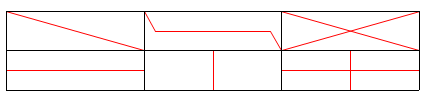
이렇게... 다양한 대각선을 넣을 수 있어요.
이제 요 기능을 어따 쓰냐?
예쁜 표와 예쁜 목차 만들기에 유용합니다.

이런 기본적인 표에서도 대각선을 활용하면 조금 더 가독성이 높아지죠.
분류랑 항목 적는 건 윗줄에 분류 적고 오른쪽 정렬, 엔터 치고 다음 줄에 항목 적고 왼쪽 정렬하면 됩니다.

이렇게 예쁜 목차에도 쓸 수 있어요!
항목과 페이지 번호 간의 거리가 길 때, 가독성을 높여주기 위해 점선을 많이들 넣습니다.
여기에 중심선 기능을 활용했어요!
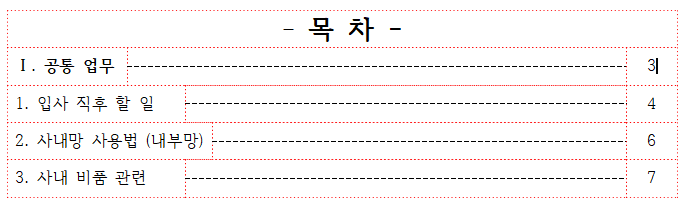
표 숨기기를 해놓았는데, 자세히 보면 이렇습니다.
각각의 칸 사이즈 조절만 해주면 중심선이 자동으로 생깁니다.
F5로 사이즈 조절하고 싶은 칸 선택 후 해당 칸만 크기를 조절할 수 있습니다.
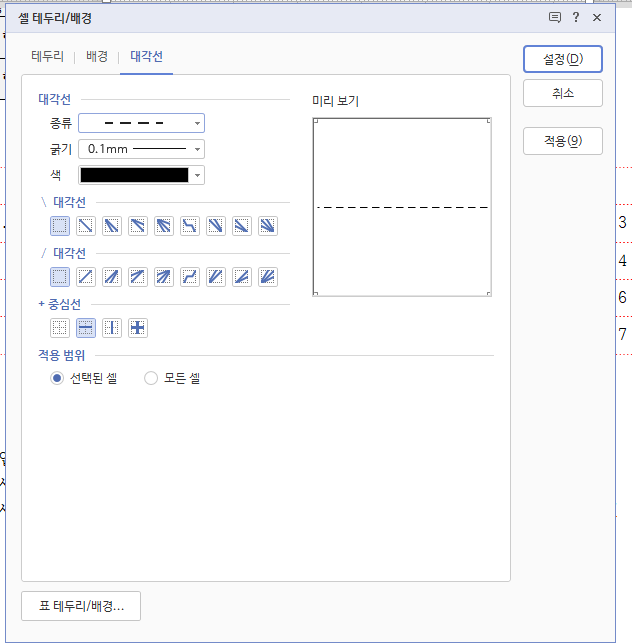
이렇게 설정하면 됩니다.
중심선의 종류를 대각선으로 하기만 하면 끝!!!
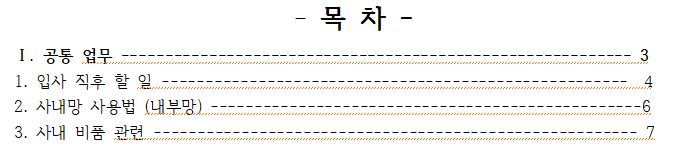
나쁜 예시로 하나 만들어봤습니다.
표 중심선 기능을 안쓰고 직접 ---------- 이렇게 타이핑을 해버리면 이렇게 들쑥날쑥하고 안예쁘고 항목 쓰면 칸 밀리고 난리도 아니죠...
오늘도 칼퇴하시길 바랍니다.